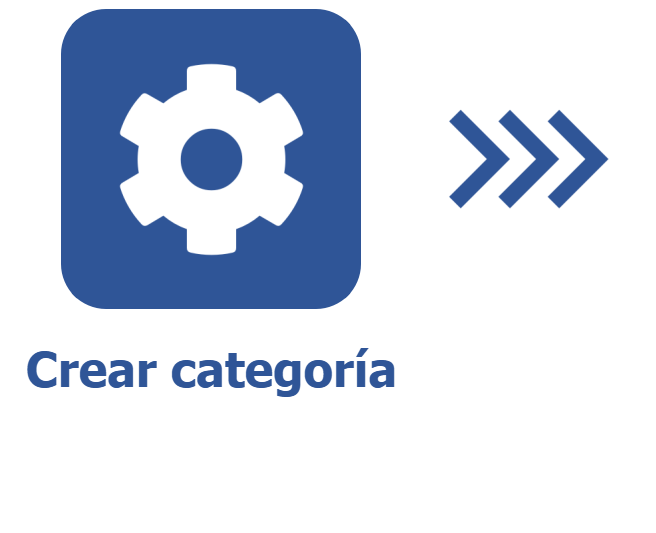Planificar plan de acción
Prerrequisitos
- Acceso al menú Gestión > Planificación (PL004);
- Categoría configurada.
Introducción
El plan de acción es el registro de una planificación de acciones necesarias para alcanzar un resultado.
Se utilizará como ejemplo un plan de acción estratégico de una empresa.
Vea cómo hacer la planificación de acciones a continuación:
Planificar plan de acción
Vea el siguiente vídeo para aprender a crear un plan de acción.
- En los campos Responsable de la planificación y Grupo responsable de la planificación, solo estarán disponibles para selección los usuarios que tengan acceso al menú Gestión > Planificación (PL004).
- En los campos Responsable del plan de acción/acción y Grupo responsable del plan de acción, solo estarán disponibles para selección los usuarios que tengan acceso al menú Gestión > Seguimiento (PL006). Los campos solo podrán ser editados si la categoría tiene el permiso de edición marcado.
- Después de guardar por primera vez, será posible agregar las acciones al plan. Vea cómo montar la estructura de acciones.
Los usuarios sin permiso para los menús de seguimiento y planificación solo pueden ser definidos como responsables si se configuran en el menú Configuración > Parámetros generales (PL021). Para obtener más detalles, vaya al artículo Parámetros generales de SoftExpert Plan de acción.
Recursos complementarios
Además de configurar la pestaña de datos generales y montar la estructura de acciones, también es posible utilizar recursos de otras pestañas:
Pestaña Seguridad
La opción Heredar lista de seguridad de la categoría del plan de acción estará marcada si la opción Heredar lista de seguridad de la categoría (estándar) también está marcada en la categoría del plan de acción.
De esta forma, la lista de seguridad (configurada en la pestaña Seguridad del plan de acción) de la categoría será heredada para el plan y podrá ser visualizada en esta pestaña.
Para editar la lista de seguridad, la opción Bloquear modificación de seguridad en el plan de acción no puede estar marcada en la categoría del plan, y el usuario debe tener el control "Editar" habilitado.
Si se cumplen los requisitos anteriores, basta con desmarcar la opción Heredar lista de seguridad de la categoría del plan de acción para poder realizar modificaciones en la lista.
Consulte el artículo Configurar seguridad en la categoría para saber cómo incluir un nuevo acceso. Los pasos descritos en él, a partir del 5°, también son válidos para esta pestaña.
Pestaña Aprobación
En Planificación, es posible consultar o definir a los responsables de la aprobación de la planificación del plan de acción cuando sea finalizado. La aprobación se realiza a través de la tarea Aprobación de planificación.
En Verificación de eficacia, es posible consultar o definir a los responsables de la verificación de la eficacia del plan de acción, después de que se concluya la ejecución de las acciones y se finalice el plan. La verificación se realiza a través de la tarea Verificación de eficacia.
Esas aprobaciones solo estarán disponibles cuando sean configuradas en la categoría del plan de acción. Su edición también depende del tipo de ruta seleccionado en la categoría.
Para más detalles, consulte el artículo Configurar aprobación en la categoría.
Pestaña Comentario
Use esta pestaña para registrar comentarios referentes al plan de acción.
En su pantalla, registre el comentario deseado y haga clic en Enviar. El comentario incluido se mostrará en la línea de tiempo de la sección Historial del plan de acción.
Pestaña Sumario
En el Sumario, puede presentar la descripción, el objetivo, la justificación y el beneficio del plan de acción, si fueron informados durante su creación. Es posible editarlos.
En Atributo, si corresponde, se presentarán los campos de atributos asociados a la pestaña Atributo de la categoría del plan de acción. Es posible llenarlos.
Pestaña Documentación
En Adjunto, es posible incluir adjuntos relacionados con el plan de acción.
En Documento, es posible incluir o asociar documentos (de SoftExpert Documento) relacionados con el plan de acción. Para ello, es necesario que el componente SoftExpert Documento forme parte de las soluciones adquiridas por su organización.
Los archivos incluidos en esta pestaña podrán ser excluidos, visualizados y editados posteriormente, sin necesidad de acceder a otros menús. Para ello, el usuario debe tener los debidos permisos.
Pestaña Indicador
En esta pestaña, es posible asociar y hacer el seguimiento de los indicadores relacionados con el plan de acción.
Por medio del filtro Período, es posible seleccionar una fecha para consultar la situación de los indicadores asociados.
Esta pestaña solo estará disponible si el componente SoftExpert Desempeño forma parte de las soluciones adquiridas por su organización.
Pestaña Solicitud
En esta pestaña, es posible visualizar las solicitudes que están siendo atendidas y atender las solicitudes referentes al plan de acción, emitidas por medio del componente SoftExpert Solicitud.
Esta pestaña solo se presentará si el componente SoftExpert Solicitud forma parte de las soluciones adquiridas por su organización.
Pestaña Reportes
En esta pestaña, al hacer clic en la flecha ubicada debajo de Reportes, será posible emitir el reporte del plan de acción, configurar uno nuevo o asociar alguno existente (para consultar los parámetros que se podrán utilizar en la configuración de nuevos reportes).
Pestaña Configuraciones
En esta pestaña, es posible configurar el apunte de horas de las acciones del plan de acción.
Consulte el artículo Configurar apunte de horas en la categoría para saber cómo realizar esa operación. Los pasos que allí se describen, a partir del 4º, también son válidos para esta pestaña.
Conclusión
De este modo, se ha realizado la planificación de un plan de acción para que los resultados sean alcanzados. A continuación, vea cómo ejecutar las acciones de este plan de acción o cómo monitorear su ejecución.